こんにちは、さち です。
2022年11月17日に「COCOA」の機能提供が終了しました。iPhone に入れていた COCOA を削除していきます。
しかし、「COCOA」はスマホの特殊な機能を利用するアプリのため、アプリの消し方によっては機能を完全に停止できず、バッテリー持ちが悪くなってしまうようです。
そこで今回は、COCOA を削除する手順を確認していきます。
COCOA の削除手順
COCOA を完全に削除できているか、一つ一つ確認しながら手順を進めていきます。
【手順1】 COCOA の機能を停止する
- 「App Store」アプリを開きます。

- COCOA を最新バージョン(3.0.0)にアップデートしておきます。

- 「COCOA」アプリを開きます。
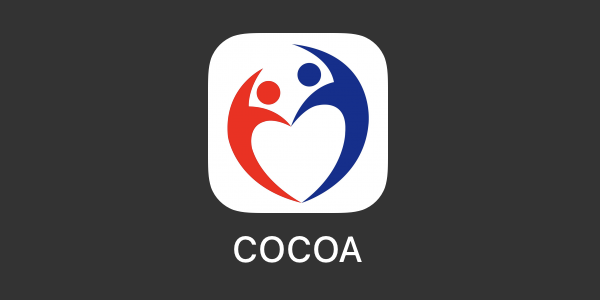
- 「機能停止手続きへ」ボタンをタップ。
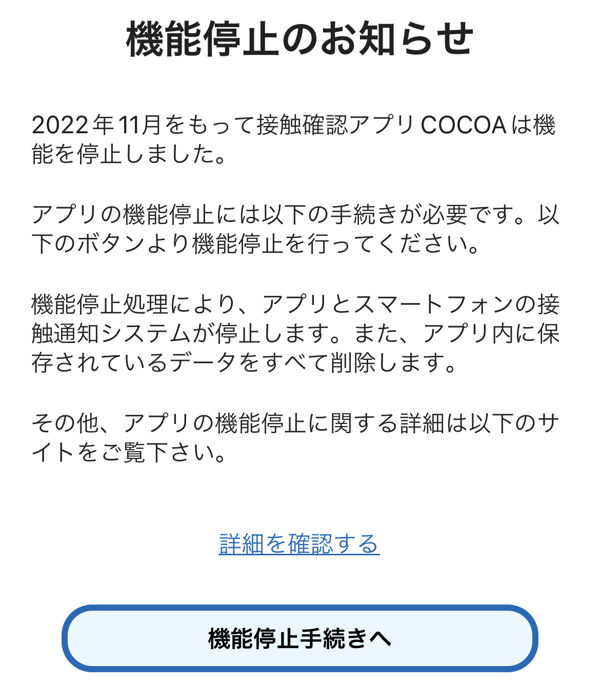
- 「アプリ利用状況調査への協力のお願い」をされます。任意なのでスキップしても良いですが、今回は協力します。

- 質問に答えて、進んでいきます。

- 「機能を停止する」ボタンをタップします。755日間使っていたようです。途中でスマホを機種変更しているので、実際はもっと長く使っていたと思います。
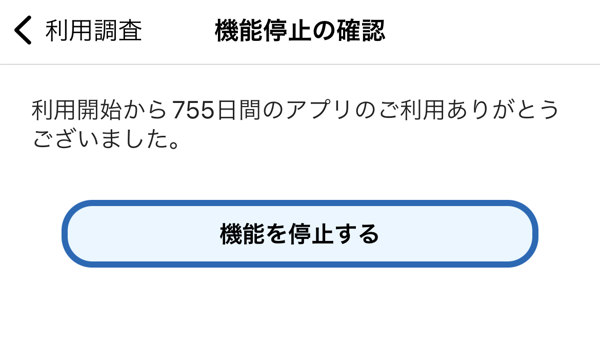
- COCOA の機能が停止しました。

- ちゃんと機能が停止したか確認します。「設定」アプリを開きましょう。

- 「接触通知」をタップ。

- 接触のログ記録の状況が「停止中」になっていればOK。
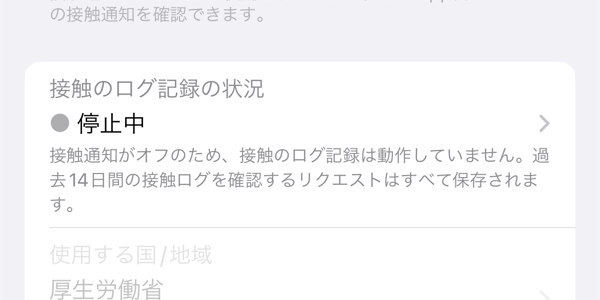
これで、「COCOA」の機能停止ができました。
【手順2】 「接触通知」をオフにする
【手順3】 COCOA を削除する
【手順4】 「Bluetooth」を完全オフにする(任意)
COCOA の機能はスマホの「Bluetooth」を利用して提供されていました。
Bluetooth を完全にオフにすることで、バッテリー持ちがさらに良くなります。
この操作は任意です。ワイヤレスイヤホンなど iPhone と Bluetooth で接続する機器を使っている場合、この操作は必要ありません。
- コントロールセンターを開きます。画面左上にある「Bluetooth」のアイコンが「白色」の場合、Bluetooth は完全なオフにはなっていません。

- 「設定」アプリを開きます。

- 「Bluetooth」をタップ。

- 「Bluetooth」のスイッチをオフにします。
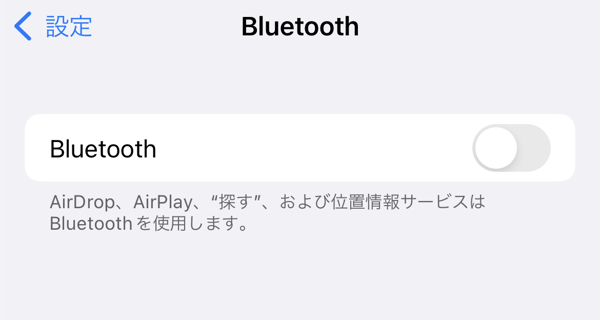
- 再びコントロールセンターを開きます。「Bluetooth」アイコンが「グレー」になっていれば、完全にオフです。これでバッテリーの持ちが良くなります。

すでにアプリを削除している場合
アプリを完全に削除していれば COCOA に関する機能はすべて停止しているため、問題ありません。(COCOA を再インストールして、機能停止の手順をする必要はない)
問題があるのは、COCOA のアプリアイコンをホームから消しただけの場合です。この場合、アプリ本体は削除できていないため、COCOA の通信機能が残り続けてバッテリーの持ちが悪くなります。
そのような問題を防ぐために、通信を停止する機能を追加したのが COCOA の最終バージョン(3.0.0)です。
つまり、スマホの操作に詳しくない人のために、最終バージョンが作られたようです。
まとめ
色々あった COCOA ですが、テクノロジーによるコロナ対策として、一定の役割を果たしてくれたと思います。
COCOA の機能は停止しましたが、これからも感染予防をしていきましょう。


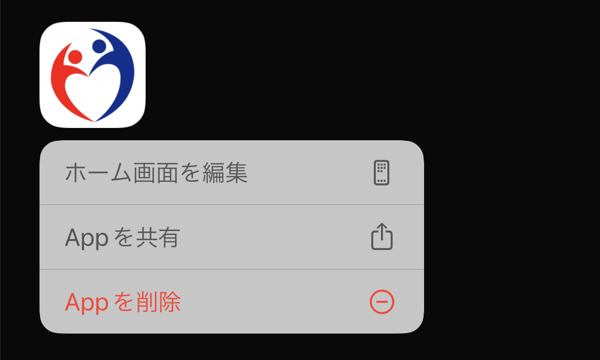
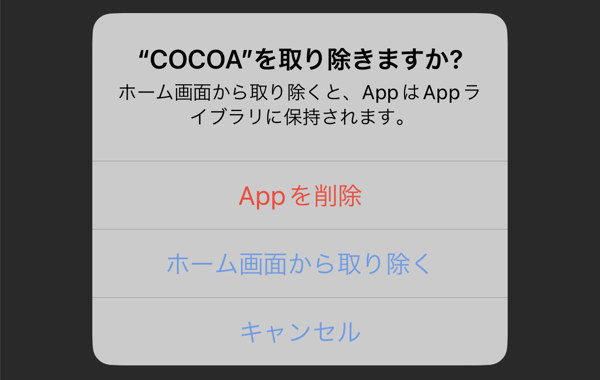



コメント